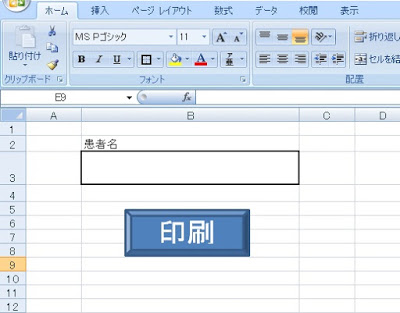いつも行っている薬局で、子供のお薬手帳をつくってもらったらテプラでキレイに印刷して貼ってくれました。
すごい親切ですよね。
見た目もいいだけじゃなくって、薬局のリスクマネジメントの面からもいい考えだと思います。
お薬手帳は名前が入ってないと薬局で取り違いを起こすリスクがあがるので薬局側で率先して名前入れてあげることで取り違いを減らすことができます。
ただ、いいアイデアだと思うけどマネをしようとはおもいません。だってめんどくさいですもん。
絶対に、事務員がつくるに決まっています。テプラの入力面倒だし、印刷時間かかるし、テプラ場所とるし。
でも、名前をいれてあげるっていうのはいい案だとおもうので、もっと簡単にできるのであれば導入してもいいと思います。
そこで、自分なりに簡単にできないのかを考えてみまた。
薬局内にはわざわざテプラを使わくっても簡単にシールを印刷する機械がおいてあるとおもいます。
そう、お薬手帳のラベルプリンターです。あれって印刷スピード異常に早いとおもいませんか?感熱紙に印刷するから圧倒的に早いんです。
あれ活用できたらレセコンで処方箋入力するついでにお名前ラベルも一緒につくれば簡単です。
ということで、エクセルで早速作ってみました。
「B3」セルに名前をいれて印刷ボタンを押せば終わりです。テプラよりも簡単でしょ?
結果、いまいちですね。
まず、お薬手帳のラベルの幅が狭いです。もちろんラベルを縦方向に使えば幅に関係なく長さは無限ですが縦に使うと余白部分が多すぎてラベルが大量に無駄になります。
あと、文字が荒い。お薬手帳シールみたいに小さい文字ならキレイに出来るみたいなんだけど、大きくした文字はなぜか汚い。
ということで、せっかく作ったのに失敗ですね。
これの応用でお薬手帳の表紙によくはられている「処方箋と一緒にお渡し下さい」シールはラベルプリンターで作ると簡単です。シールならいちいちのり付けしなくてすみます。
追記
EMのレセコンはお薬手帳の発行機能にお名前ラベルの発行機能が備わってるのでチェックをつけるだけで簡単にできます。
おまけ
印刷ボタンを作る時のマクロ
プリンターを指定して印刷するマクロはこんな感じになります。
Sub 印刷()
'
' 印刷 Macro
'
ActiveWindow.SelectedSheets.PrintOut Copies:=1, Collate:=True, _
IgnorePrintAreas:=False, ActivePrinter:="プリンター名"
End Sub
プリンター名のところに正確にプリンター名を入れてください。これでわずらわしいプリンター変更しなくてもラベルプリンターで印刷できるようになります。
登録したマクロをボタン画像に登録してつかうとより便利ですね。
プリンターを入力して切り替えられるようにしたいのであれば、こんな風にしてみてもいい。
Sub 印刷()
'
' 印刷 Macro
'
prin = Sheets("シート名").Range("A1").Value
ActiveWindow.SelectedSheets.PrintOut Copies:=1, Collate:=True, _
IgnorePrintAreas:=False, ActivePrinter:=prin
End Sub
こうすると「A1」セルにプリンター名を入れることでそのプリンターで印刷できます。
お薬手帳のラベルプリンターで何かを作ろうとしたときにスゴく便利なマクロなのでメモしときますね。